
16系统怎么换字体,win10系统怎么换字体
时间:2024-10-19 来源:网络 人气:
iOS 16系统字体更换教程:个性化你的iPhone界面

随着智能手机的普及,用户对手机界面的个性化需求日益增长。在iOS 16系统中,虽然苹果并未开放系统字体的直接更换功能,但通过一些巧妙的方法,我们依然可以实现这一需求。本文将为您详细介绍如何在iOS 16系统中更换系统字体,让您的iPhone界面焕然一新。
一、了解iOS 16系统字体更换的限制
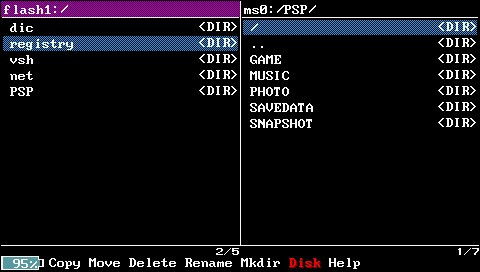
在开始操作之前,我们需要了解一些关于iOS 16系统字体更换的限制。首先,iOS 16系统并未提供官方的字体更换功能,因此我们需要借助第三方工具或漏洞来实现。其次,由于苹果对系统安全性的重视,任何未经官方认证的修改都可能带来安全风险。因此,在进行字体更换操作时,请务必谨慎。
二、利用第三方工具更换字体

目前,市面上存在一些第三方工具可以帮助我们在iOS 16系统中更换字体。以下以“WDBFontOverwrite”工具为例,为您介绍如何使用第三方工具更换字体。
1. 下载并安装WDBFontOverwrite工具
首先,您需要在GitHub上搜索“WDBFontOverwrite”项目,并下载相应的IPA文件。由于该工具未上架应用商店,您需要具备Xcode或IPA签名能力才能安装。
2. 打开WDBFontOverwrite工具
安装完成后,打开WDBFontOverwrite工具。在工具界面中,您可以看到多种字体选项,如Comic Sans MS、Fira Sans、DejaVu Sans Mono等。
3. 选择并应用字体
选择您喜欢的字体,点击“Apply”按钮。此时,系统将自动重启,并应用您选择的字体。请注意,重启过程中可能会出现短暂的卡顿,请耐心等待。
4. 重启后查看效果
重启完成后,您会发现iPhone界面已经更换为所选字体。此时,您可以尽情享受个性化的iPhone界面。
三、利用系统漏洞更换字体

除了第三方工具外,一些开发者还发现了iOS 16系统中的漏洞,可以用来更换字体。以下以CVE-2022-46689漏洞为例,为您介绍如何利用系统漏洞更换字体。
1. 下载并安装漏洞利用工具
首先,您需要在GitHub上搜索CVE-2022-46689漏洞的相关项目,并下载相应的IPA文件。同样,由于该工具未上架应用商店,您需要具备Xcode或IPA签名能力才能安装。
2. 打开漏洞利用工具
安装完成后,打开漏洞利用工具。在工具界面中,您可以选择不同的字体选项,如DejaVu Sans Condensed、Serif、Mono等。
3. 选择并应用字体
选择您喜欢的字体,点击“Apply”按钮。此时,系统将自动重启,并应用您选择的字体。请注意,重启过程中可能会出现短暂的卡顿,请耐心等待。
4. 重启后查看效果
重启完成后,您会发现iPhone界面已经更换为所选字体。此时,您可以尽情享受个性化的iPhone界面。
四、注意事项

在进行字体更换操作时,请您注意以下几点:
1. 确保备份
在进行字体更换操作之前,请确保您的iPhone已备份,以防万一出现意外情况。
2. 注意安全风险
由于第三方工具或系统漏洞可能存在安全风险,请在使用过程中谨慎操作。
3. 更新系统
在完成字体更换操作后,请及时更新您的iPhone系统,以确保系统安全。
通过本文的介绍,相信您已经掌握了在iOS 16系统中更换字体的方法。虽然苹果并未开放官方的
相关推荐
教程资讯
教程资讯排行













